갤럭시 S24 울트라 카메라 기능과 사진편집 기능을 중점적으로 살펴보고 있습니다. 지난 편 사진편집 기능에 이어 이번 편에는 생성형 AI 사진편집기능을 직접 해보면서, 과정과 결과물을 비교하려 합니다. 마치 폰 속에 포토샵 기능이 들어온 것처럼, 지우고 옮기고 키우고... 신기합니다.
| ✅ 목차 갤럭시 S24 울트라, 생성형 AI 사진편집기능 # 1 _ 확대, 이동하기 1. 원본 사진 불러오기 2. 생성형 편집 시작하기 3. 크기 변경하기, 이동하기 4. 배경 채우기 5. 원본과 편집본의 비교 갤럭시 S24 울트라, 생성형 AI 사진편집기능 # 2 _ 지우기(삭제하기) 1. 생성 아이콘 눌러 편집 시작하기 2. 지우개로 지우기 3. 배경 생성하기 4. 원본과 편집본의 비교 전체 과정 풀영상 보기 마치며 |
갤럭시 S24 울트라, 생성형 AI 사진편집기능 # 1 _ 확대, 이동하기
갤럭시 S24 시리즈에는 '반짝이는 푸른 별 모양'의 생성형 AI 아이콘이 들어 있는데, 이걸 누르면 놀라운 사진편집기능을 접할 수 있습니다. 이미지 속 피사체를 지우거나 크기를 조정하거나 위치를 바꾸는 등 원하는 구도로 재배치할 수 있습니다. 이는 AI가 이미지를 분석하여 사용자가 요구하는 설정에 맞게 이미지를 변경하고, 변경된 부분을 주변 배경과 맞게 재생성하여 자연스러운 편집이 되도록 하는 원리입니다.
그럼, 실제 진행하면서 단계별 과정을 살펴보겠습니다. 어려운 것도 아니고 복잡한 것도 아닙니다. 다만 낯선 것일 뿐, 기능을 익히는 데는 3분도 걸리지 않습니다.
1. 원본 사진 불러오기
갤러리에서 편집하고자 하는 사진을 불러옵니다.
저는 아래와 같은 사진을 선택했습니다. 들판에 무슨 대공사가 있는지 중장비가 있고 남자 둘이 걸어가는 뒷모습의 사진입니다. 스산한 풍경이지만 두 남자의 뒷모습이 결코 삭막해 보이지는 않는 느낌. 하늘이 석양빛으로 운치를 더해주는군요.

2. 생성형 편집 시작하기
사진 하단 두 번째에 있는 편집아이콘(연필모양)을 누른 다음, 나타나는 화면에서 푸른 별모양의 생성형 아이콘을 누릅니다. 이렇게 되면 이제 생성형 AI 사진편집을 할 준비가 된 것입니다.
저는 이번에 편집을 두 단계로 나눠 진행하려 하는데, 먼저 걸어가는 두 사람의 크기와 위치를 바꾸고, 다음 작업으로 한 사람을 지워보려 합니다.
3. 크기 변경하기, 이동하기
생성형 아이콘을 눌러 활성화시켰으면 그다음, 크기와 위치를 바꾸고자 하는 피사체를 손가락으로 꾹 누릅니다. 그러면 아래 2번처럼 사각 박스가 나오는데, 모서리를 잡고 늘이거나 돌리거나 할 수 있으며, 가운데를 눌러 이동시킬 수 있습니다. 이때 상단에 나오는 지우개 모양은 바로 '지우기' 버튼입니다.




4. 배경 채우기
원하는 크기로 키웠고, 원하는 위치로 이동을 마쳤으면 다시 '생성' 아이콘을 누릅니다. 그러면 위의 그림에서 보듯 어색하게 남아 있는 빈 공간이 주변 배경과 조화되도록 채워집니다.
생성과정은 '이미지를 채우는 중' - '사라진 영역을 추가하는 중' - '새 풍경을 그리는 중'의 프로세스를 거쳐 배경이 깔끔히 정리돼 편집이 마무리됩니다. 전체 과정은 약 1분 정도 소요되었습니다.

5. 원본과 편집본의 비교
아래에서 원본과 편집본을 비교해 보세요. 사진은 세로 영상을 정지시켜 캡처한 화면이라 퀄이 떨어져 보이는데, 감안하고 보시길 바랍니다. 실제 이미지에서는 원본 대비 화질저하를 못 느꼈습니다. 비교적 자연스럽게 사람의 위치가 이동하고 크기가 커졌음을 확인할 수 있습니다.


갤럭시 S24 울트라, 생성형 AI 사진편집기능 # 2 _ 지우기(삭제하기)
이번에는 앞의 작업에 이어 피사체 두 사람 중 한 사람을 지우는 작업을 해보겠습니다. 이 역시 마찬가지 과정으로 진행되며, 전혀 복잡할 것이 없는 단순한 기능입니다. 그럼 이어 설명하겠습니다.

1. 생성 아이콘 눌러 편집 시작하기
파란 별모양 생성아이콘을 눌러 편집을 시작합니다. 이번에는 한 사람을 지울 것이기 때문에, 비교적 정교하게 한 사람만을 선택해 꾹~ 누릅니다.

2. 지우개로 지우기
그러면 사각박스가 나타나고, 이어 상단에 지우개 아이콘이 나타나는데, 이것을 눌러 삭제합니다. 3번째 사진에서 이미지가 지워졌음을 확인할 수 있습니다.
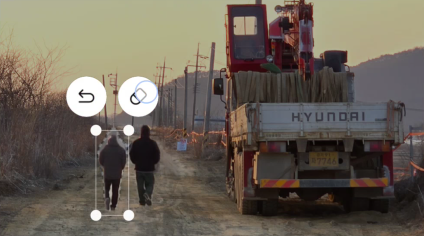

3. 배경 생성하기
이제 다시 '생성' 아이콘을 눌러 배경을 채웁니다. 그러면 마찬가지로 '이미지를 채우는 중' - '사라진 영역을 추가하는 중' - '새 풍경을 그리는 중'의 프로세스를 거치며 배경이 채워지고 편집이 마무리됩니다.
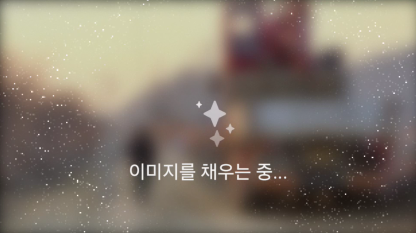
4. 원본과 편집본의 비교
원본과 편집본을 비교해 보세요. 한 사람이 감쪽같이 사라졌습니다.


전체 과정 풀영상 보기
아래 영상 #1은 위의 편집 과정을 화면녹화한 영상입니다. 이미지를 키우고, 이동하고, 지우는 일련의 작업이 어떻게 진행되는지 확인해 보세요.
다음 영상#2는 명동성당을 찍은 사진을 편집하는 영상인데, 옆에 삐죽이 들어와 있는 건물을 지우려하지만 잘 되지 않는 과정을 보여줍니다. 덩어리가 커서인 듯싶기도 하고, 옆의 나무들 간섭이 있어서인 듯싶기도 합니다. 여하튼 '모든 편집이 완벽하게 이루어지는 것은 아니다'라는 예시로 첨부합니다.
편집작업 영상 #1
편집작업 영상 #2
마치며
이상 갤럭시 S24 울트라의 AI 생성 사진편집기능을 알아보았습니다. 몇 번의 터치로 사람을 옮기고 키우고 지우고... 잘못 찍은 사진의 구도를 재배치할 수 있다는 것이 신박하게 다가옵니다. 하지만 '넣는 것'은 안 되는 걸까요? 그것도 가능하면 좋을 텐데요.
그렇게 된다면, 즉 두 장의 사진을 오가며 이미지를 합성할 수 있다면, 단체사진에서 찍는 사람도 넣을 수 있을 테니까요.
진화하는 AI, 부탁해!!
함께 보면 좋은 글
갤럭시 S24 울트라 카메라 사진 편집 기능, 직접 적용해 봤더니
갤럭시 S24 울트라 카메라 사진 편집 기능, 직접 적용해 봤더니
이번에 갤럭시 S24 울트라를 구매하면서 오랜만의 기변이라 새로운 기능이 많지 않을까 싶어 조금씩 만져보고 있는데, 그중 놀라운 것이 사진 편집 기능입니다. 갤럭시 S23에도 있는 기능인지는
dimalife.tistory.com
갤럭시 S24 울트라, 실시간 통역 번역 기능 사용해 봤더니 (영상 포함)
갤럭시 S24 울트라, 실시간 통역 번역 기능 사용해 봤더니 (영상 포함)
처음 갤럭시 S24 시리즈에 통역 기능이 탑재된다는 얘기를 들었을 때만 해도, 어떤 식으로 할까? 어떻게 가능하지? 쌍방이 모두 기기를 갖고 있어야 하나? 하나의 폰을 주고받고 해야 하나? 걱정(?
dimalife.tistory.com
갤럭시 S24 울트라 온디바이스 AI 기능, 전화 통화에서 실시간 동시 통역-번역 해봤더니
갤럭시 S24 울트라 온디바이스 AI 기능, 전화 통화에서 실시간 동시 통역-번역 해봤더니 (영상 포
갤럭시 S24 시리즈에 탑재된 온디바이스 AI기능을 테스트해보고 있다. 지난번에 포스팅했던 '상대방을 대면한 상태에서 실시간 통역-번역'해주는 기능에 이어, 이번에는 '전화통화에서 실시간 동
dimalife.tistory.com
갤럭시 S24 울트라 카메라 사용법 사진촬영법 #2 _ 촬영옵션 용어
갤럭시 S24 울트라 카메라 사용법 사진촬영법 #2 _ 촬영옵션 용어
이번 갤럭시 S24 사전예약에서 울트라 모델을 자급제로 구매한 후, 카메라 사용법 사진촬영법을 연구 중이다. 보통 사람들 보다는 폰 카메라 사용에 익숙한 편이지만 그래도 뭔가 신기능이 없을
dimalife.tistory.com
갤럭시 S 24 울트라 카메라 렌즈의 구조와 성능 & 사진 촬영법 #1
갤럭시 S 24 울트라 카메라 렌즈의 구조와 성능 & 사진 촬영법 #1
갤럭시 s24 울트라 카메라 렌즈의 구조와 성능을 간략히 살펴보고 사진 촬영법 차근차근 살펴보려 합니다. 이는 고가의 폰이 갖고 있는 우수한 카메라 성능을 잘 활용하기 위한 첫 번째 강의로
dimalife.tistory.com
갤럭시 S24 울트라 케이스 + 액정 보호 강화유리 + 카메라 렌즈 보호 필름 슈피겐 3종 세트
갤럭시 S24 울트라 케이스 + 액정 보호 강화유리 + 카메라 렌즈 보호 필름 슈피겐 3종 세트
이번에 갤럭시 S24 울트라 1T를 구매하면서 액세서리들을 모두 슈피겐 것으로 하게 되었다. 이것은 순전히 우연인데, 그 바탕에는 슈피겐에 대한 제품신뢰가 있었다. 결론하면 폰 케이스뿐만 아
dimalife.tistory.com
갤럭시 s24 울트라 케이스 추천, 슈피겐 옵틱 아머의 '카메라 렌즈 보호' 슬라이딩 도어
갤럭시 s24 울트라 케이스 추천, 슈피겐 옵틱 아머의 '카메라 렌즈 보호' 슬라이딩 도어
이번에 삼성닷컴에서 갤럭시 s24 울트라를 자급제폰으로 구매하고 폰 케이스를 무엇으로 할까 고민하다 슈피겐의 옵틱 아머로 결정했다. 현재 장착해 사용한 지 5일, 만족스러워 후기를 올리기
dimalife.tistory.com
갤럭시 S24 울트라 사전예약 혜택과 사은품 신청 과정
갤럭시 S24 울트라 사전예약 혜택과 사은품 신청 과정
갤럭시 S24 울트라 1 테라바이트를 사전예약으로 구매했다. 삼성닷컴에서 자급제폰으로 구매했는데(2월 2일 수령), 갤럭시 S24 사전예약자에게 제공되는 더블 스토리지 혜택으로 512GB 구매가로 1TB
dimalife.tistory.com
갤럭시 S24 울트라 케이스 어느 게 좋을까? 삼성 정품 & 슈피겐
갤럭시 S24 울트라 케이스 어느게 좋을까? 삼성 정품 & 슈피겐
갤럭시 S24 울트라를 받아놓고 아직 개통 전, 케이스를 고민 중이다. 아래는 서치한 내용. 현재 삼성정품 케이스와 슈피겐코리아 케이스를 골라 놓고 있는 상태. 삼성 정품 갤럭시 S24 울트라 스탠
dimalife.tistory.com
갤럭시 S24 사전예약 혜택과 방법
갤럭시 S24 사전예약 혜택과 방법
갤럭시 S24가 사전예약 행사에 들어갔습니다. 현재 갤럭시 S24 시리즈는 새롭게 선보이는, 온디바이스 AI 기능 탑재로 많은 이들이 관심을 갖고 있으리라 보는데요, 사전예약은 혜택도 많으니 기
dimalife.tistory.com
갤럭시 S24, 플러스, 울트라 카메라 성능 비교
갤럭시 S24, 플러스, 울트라 카메라 성능 비교
어제부턴가 스마트폰의 주요 기능으로 부상한 카메라기능, 나 또한 이번에 갤럭시 24로 갈아타려는 이유 중 하나가 오래된 폰이 갖는 카메라 줌 기능의 한계 때문이다. 이제는 정말 DSLR 보다 성
dimalife.tistory.com
갤럭시 24 울트라 스펙 정리
갤럭시 24 울트라 스펙 정리
갤럭시 24 사전예약이 오늘부터 시작되었다. 사려고 별렀던 갤럭시 24 울트라 스펙 정리해 본다. 현재 삼성전자 예약 사이트에서 보면 삼성카드 결제일 할인가 159, 4971원으로 나온다. 160만 원대
dimalife.tistory.com
'정보창고 > 모바일정보' 카테고리의 다른 글
| 갤럭시 S24 울트라 온디바이스 AI 기능, 전화 통화에서 실시간 동시 통역-번역 해봤더니 (영상 포함) (0) | 2024.03.29 |
|---|---|
| 갤럭시 S24 울트라, 실시간 통역 번역 기능 사용해 봤더니 (영상 포함) (1) | 2024.03.20 |
| 갤럭시 S24 울트라 카메라 사진 편집 기능, 직접 적용해 봤더니 (0) | 2024.03.17 |
| 갤럭시 S24 울트라 카메라 사용법 사진촬영법 #2 _ 촬영옵션 용어 (1) | 2024.02.16 |
| 갤럭시 S 24 울트라 카메라 렌즈의 구조와 성능 & 사진 촬영법 #1 (0) | 2024.02.15 |




댓글